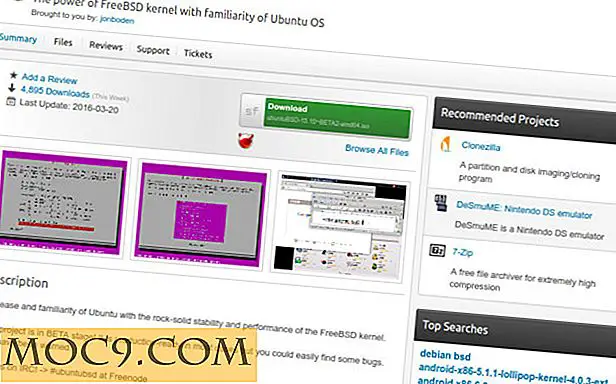इस त्वरित चाल के साथ क्रोम में टैब के समूह को सहेजें और पुनर्स्थापित करें
वेब ब्राउज़र में बहुत से टैब खोलने में एक समस्या है कि कई इंटरनेट उपयोगकर्ता दैनिक आधार पर सामना करते हैं। इससे भी बदतर यह है कि उन सभी टैबों को खोलने से आपके ब्राउज़र को भी धीमा कर दिया जा सकता है। इस कारण से एक समय में केवल कुछ टैब खोलने और शेष को बाद में सहेजना बेहतर विचार है।
तो यदि आप बाद में उन टैब को सहेजना चाहते हैं तो आप क्या करते हैं?
खैर, आपके टैब को बेहतर तरीके से प्रबंधित करने में सहायता के लिए बहुत से क्रोम एक्सटेंशन उपलब्ध हैं, लेकिन ओएमजी से यह त्वरित चाल! क्रोम! एक एक्सटेंशन की आवश्यकता नहीं है। यहां विस्तार के बिना क्रोम में टैब के समूहों को जल्दी से सहेज सकते हैं और पुनर्स्थापित कर सकते हैं।
टैब के समूह को सहेजना
1. उस पर राइट क्लिक करके अपने बुकमार्क बार में एक नया बुकमार्क फ़ोल्डर जोड़ें और "फ़ोल्डर जोड़ें ..." चुनकर यदि आप चाहें, तो आप इसके बजाय बुकमार्क मेनू में एक नया फ़ोल्डर जोड़ सकते हैं; यह सिर्फ वरीयता का मामला है।
2. जिस फ़ोल्डर को आप चाहें फ़ोल्डर को नाम दें, जैसे कि "सहेजे गए टैब" या "बुकमार्क किए गए टैब"।
3. अगली बार जब आप अपने सभी खुले टैब को बाद में सहेजने के लिए तैयार हों, तो अपने ब्राउज़र में किसी भी टैब पर राइट-क्लिक करें और "सभी टैब बुकमार्क करें ..." चुनें
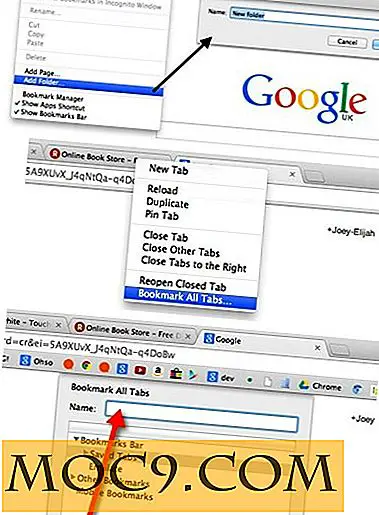
4. आपके द्वारा बनाए गए फ़ोल्डर को स्थान के रूप में चुनें, और अपने टैब समूह में एक वर्णनात्मक नाम जोड़ें; यह आपके "सहेजे गए टैब" फ़ोल्डर में एक नया फ़ोल्डर बनाएगा।
5. ठीक क्लिक करें और आपके टैब बाद के उपयोग के लिए सहेजे जाएंगे।
टैब के समूह को बहाल करना
अपने टैब को पुनर्स्थापित करने के लिए, बस उस समूह (फ़ोल्डर) पर राइट-क्लिक करें जिसे आप पुनर्स्थापित करना चाहते हैं और "सभी बुकमार्क खोलें" पर क्लिक करें। अब, उन सभी पृष्ठों को आपके ब्राउज़र में नए टैब के रूप में खोला जाएगा।
इस चाल के बारे में महान चीजों में से एक यह है कि यदि आप Xmarks या क्रोम की अपनी बुकमार्क सिंक सुविधा का उपयोग और विस्तार कर रहे हैं, तो आप इन टैब को किसी भी कंप्यूटर पर पुनर्स्थापित करने में सक्षम होंगे।
ओएमजी के माध्यम से! क्रोम!
छवि क्रेडिट: टी एके